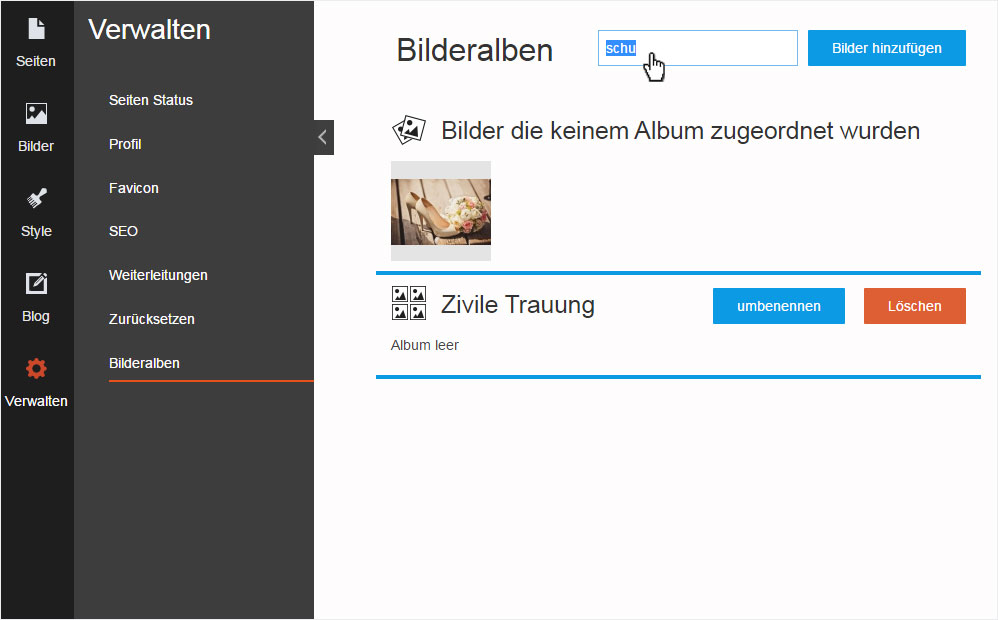Bilderalben
Im Bereich «Bilderalben» können Sie Ihre Alben und Bilder verwalten.
Nachdem Sie sich in den «Designer eingeloggt» haben, gehen Sie wie folgt vor:
1. Navigieren
Klicken Sie links auf den Menüpunkt «Verwalten» und danach auf «Bilderalben».
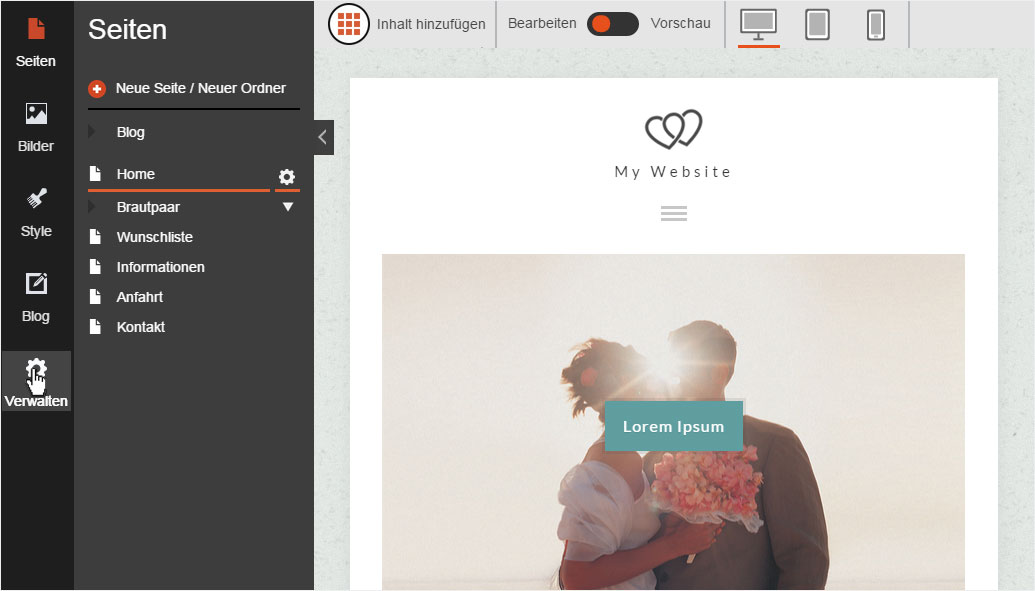
2. Bilderalben-Übersicht
Ihnen werden die Bilder, die keinem Album zugeordnet sind sowie die Bilderalben angezeigt.
In dieser Ansicht stehen Ihnen verschiedene Bearbeitungs- und Verwaltungsmöglichkeiten zur Verfügung:
- Bilddaten (SEO) hinterlegen
- Bild einem Album zuordnen
- Bild löschen
- Album umbenennen
- Album löschen
- Bilder hinzufügen
- Bild suchen
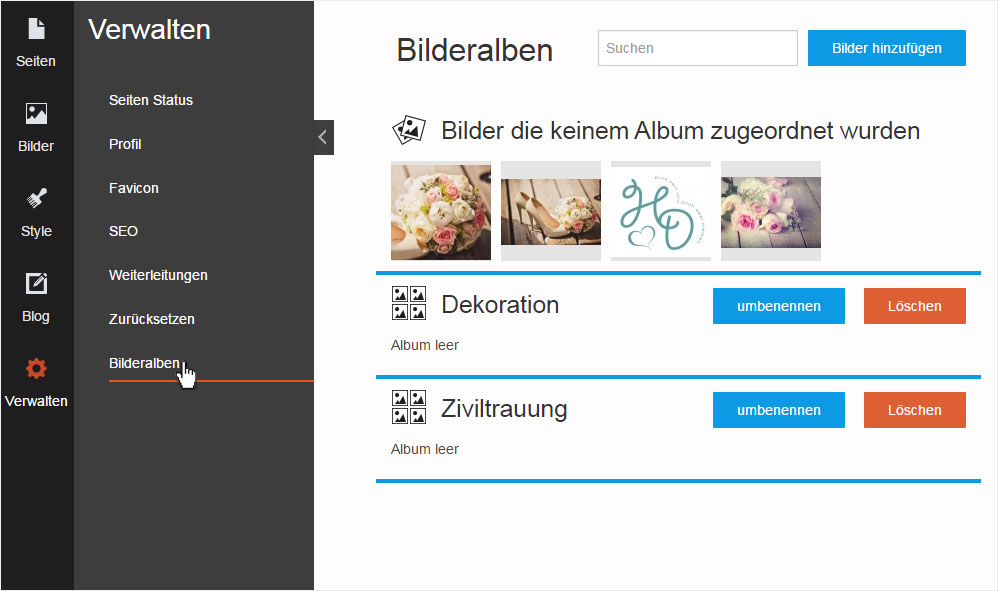
Bilddaten (SEO) hinterlegen
Klicken Sie auf das gewünschte Bild, um diesem Titel und Beschreibung zu hinterlegen, die von Suchmaschinen gelesen werden können. Der Bearbeitungsmodus öffnet sich. Geben Sie hier nun den gewünschten «Titel» des Bildes und die «Beschreibung» ein und klicken Sie anschliessend auf «Speichern».

Bild einem Album zuordnen
Um ein Bild einem Album zuzuordnen, klicken Sie auf das gewünschte Bild. Der Bearbeitungsmodus öffnet sich. Wählen Sie hier nun unter «Album» das gewünschte aus und klicken Sie anschliessend auf «Speichern».
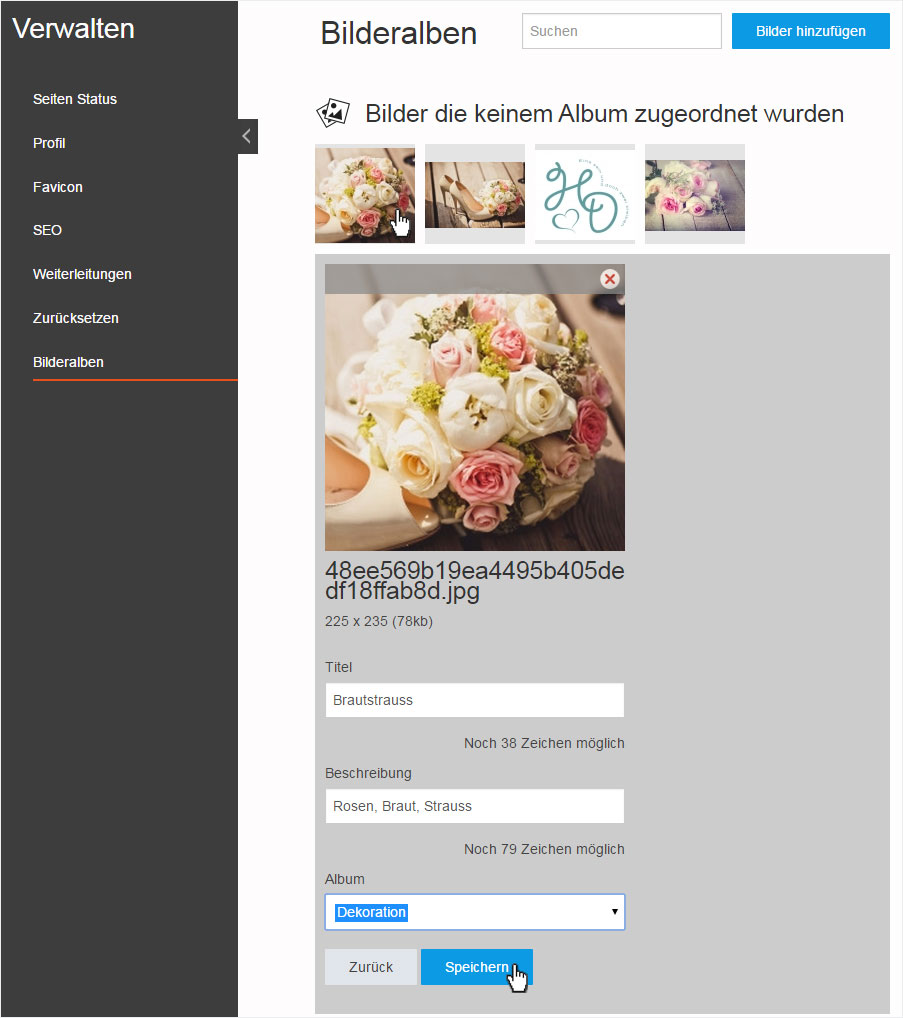
Auf der nun angezeigten Übersicht wird Ihnen das Bild im entsprechenden Album angezeigt.
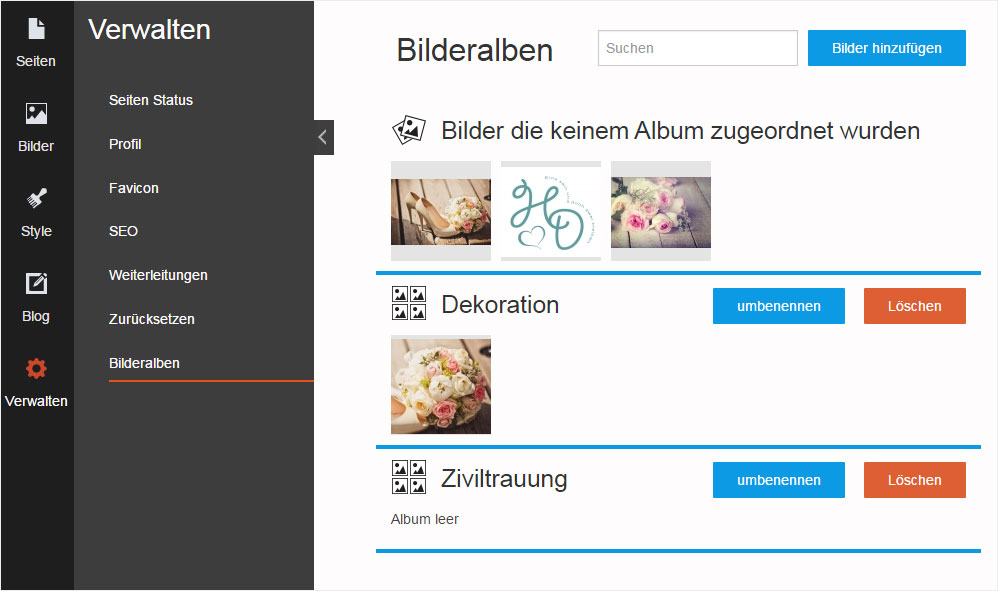
Bild löschen
Um einem Bild zu löschen, klicken Sie auf das gewünschte Bild. Der Bearbeitungsmodus öffnet sich. Klicken Sie hier nun auf das rote «X-Symbol» im Bild.

Es öffnet sich eine Warnmeldung. Wenn Sie sicher sind, dass das gewählte Bild aus dem Verzeichnis des Designers gelöscht werden soll, bestätigen Sie dies durch Klicken auf «OK».
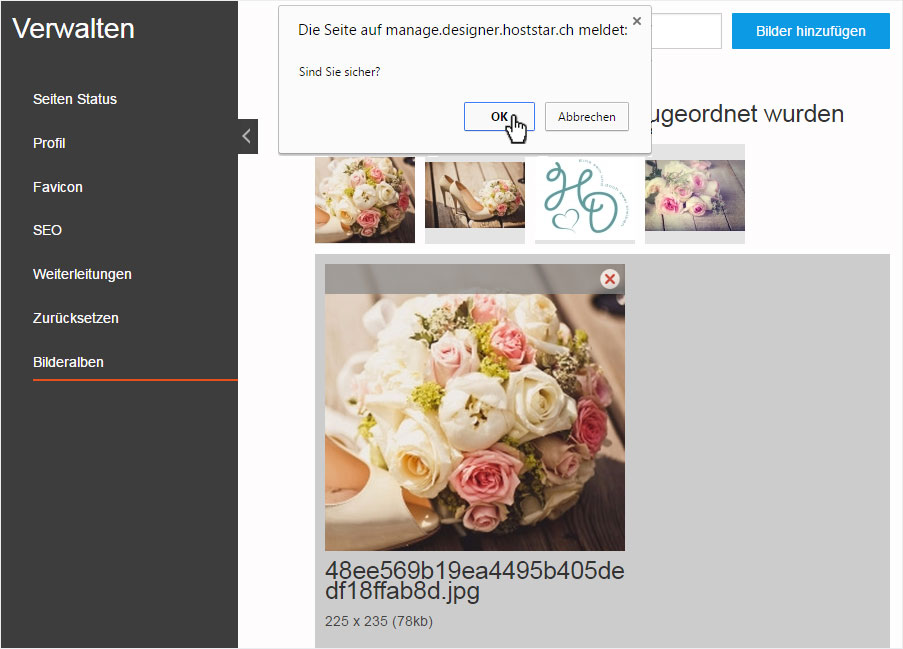
Das Bild wird gelöscht und auf der anschliessend angezeigten Übersicht, wird es nicht mehr angezeigt.
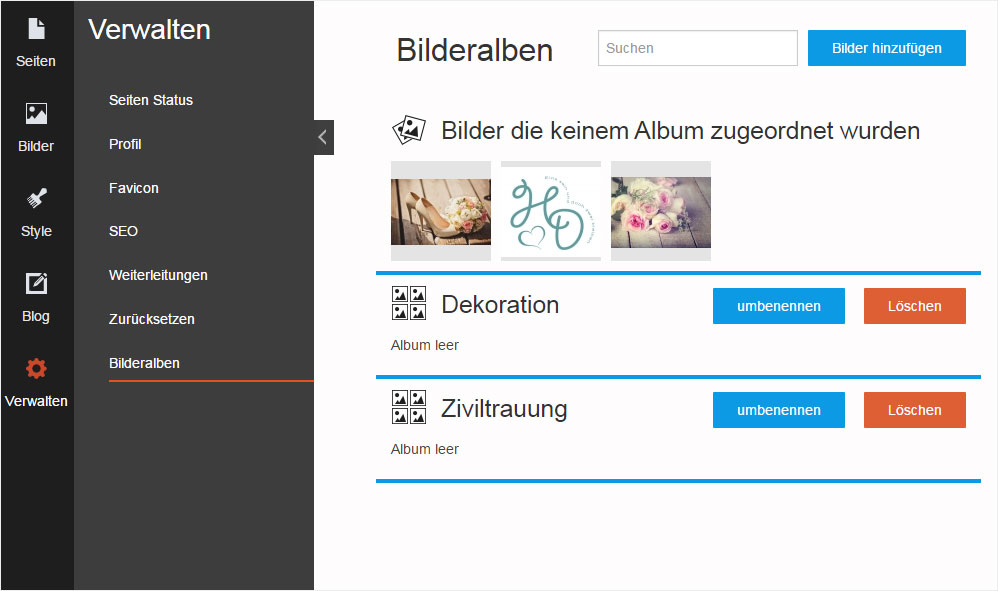
Album umbenennen
Um ein Album umzubenennen, klicken Sie beim entsprechenden Album auf «Umbenennen».
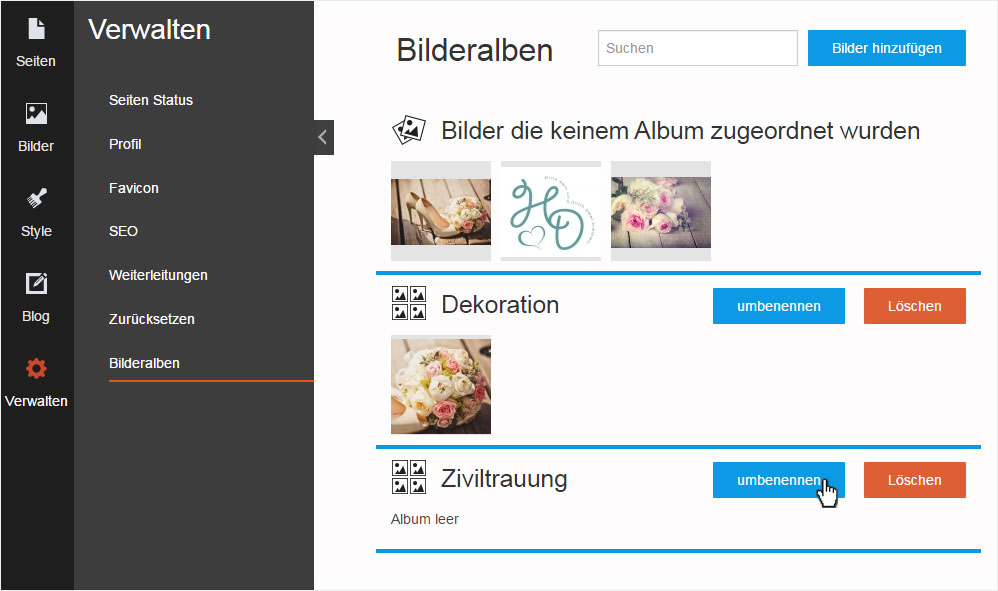
Ändern Sie im entsprechenden Textfeld den Namen des Albums und bestätigen Sie die Änderung durch Klicken auf «Speichern».
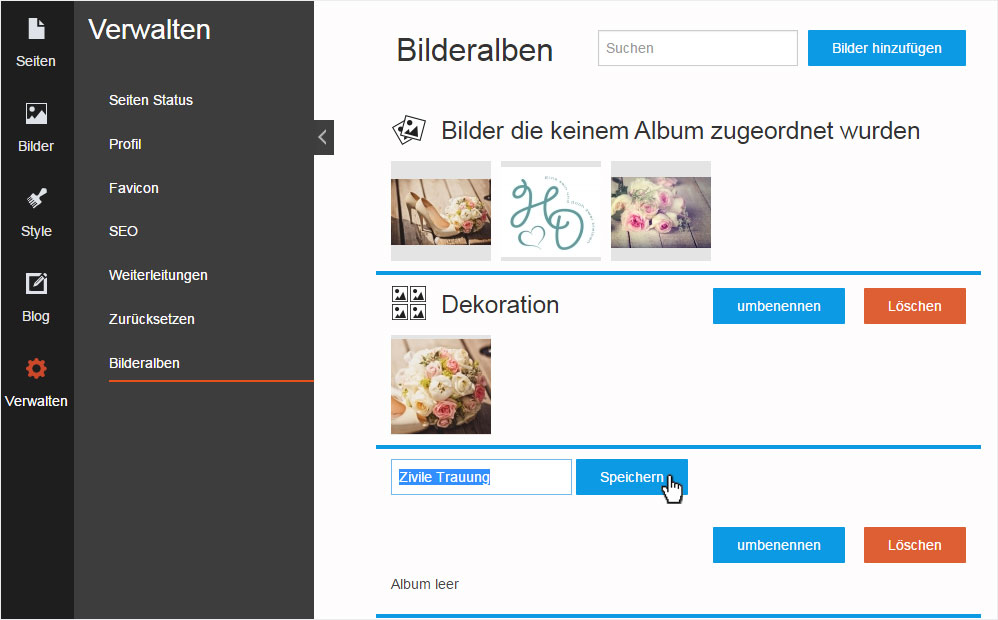
Album löschen
Um ein Album zu löschen, klicken Sie beim entsprechenden Album auf «Löschen».
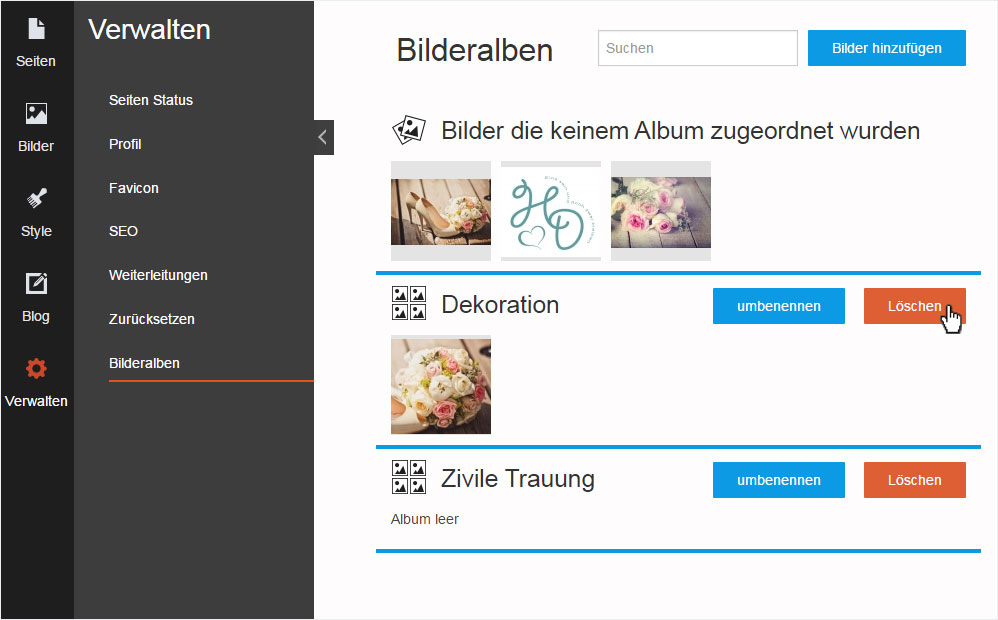
Es öffnet sich eine Warnmeldung. Wenn Sie sicher sind, dass dieses Album aus dem Verzeichnis des Designers gelöscht werden soll, bestätigen Sie hier durch Klicken auf «OK».
Die Bilder, die diesem Album bereits zugeordnet sind, werden nicht gelöscht, diese werden anschliessend im Verzeichnis als «Bilder die keinem Album zugeordnet wurden» aufgelistet.

Das Album wird gelöscht und auf der anschliessend angezeigten Übersicht, wird es nicht mehr angezeigt. Die Bilder erscheinen, wie bereits erwähnt, unter «Bilder die keinem Album zugeordnet wurden».
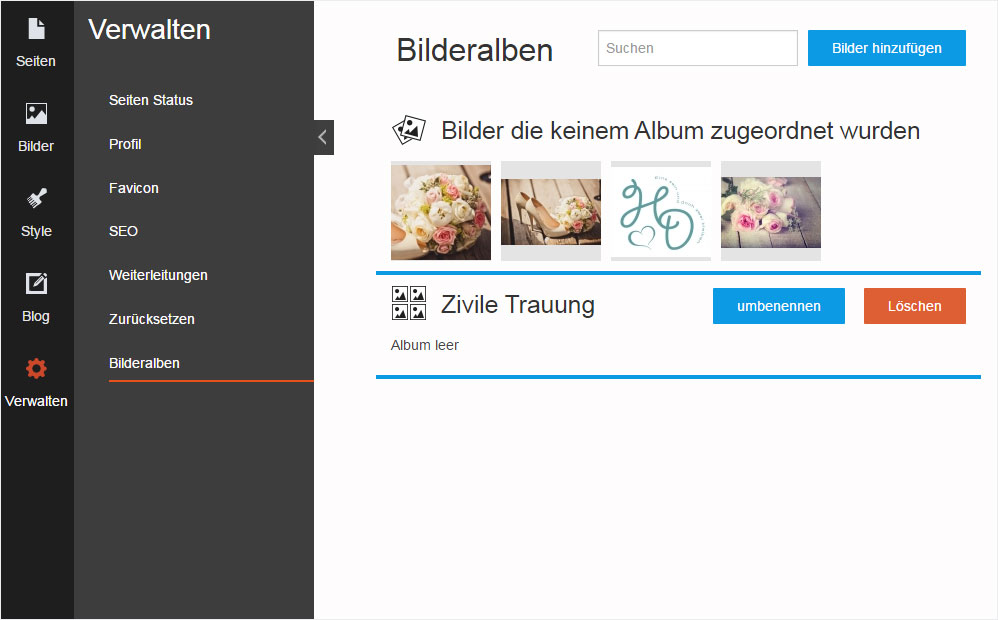
Bilder hinzufügen
Um ein Bild bzw. mehrere Bilder hinzuzufügen, klicken Sie auf «Bilder hinzufügen».
Sie werden in den Bereich «Bilder hinzufügen» umgeleitet. Gehen Sie hier gemäss dieser Anleitung (ab Punkt 3) vor.
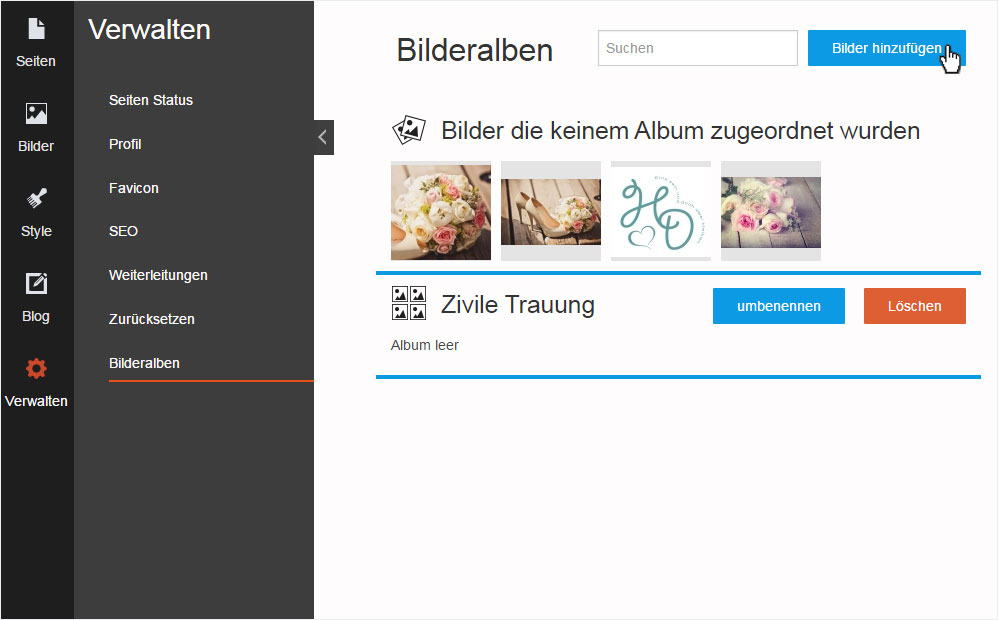
Bild suchen
Um schneller zum gewünschten Bild zu gelangen, nutzen Sie die integrierte Bildsuche. Sobald Sie im Suchfeld mit einer Texteingabe beginnen, zeigt die Suche fortlaufend nur noch die passenden Bilder an. Je detaillierter das Suchwort desto klarer das Suchresultat.